谷歌浏览器插件后台服务崩溃快速诊断方法
正文介绍
1. 检查插件兼容性与更新:进入扩展程序页面(菜单→“更多工具”→“扩展程序”),查看崩溃插件的版本号。若提示有更新,立即点击“更新”按钮,修复已知的漏洞或兼容性问题。同时,确认插件是否支持当前Chrome版本(如部分旧插件未适配新版本浏览器)。
2. 禁用冲突插件:在扩展程序页面中,逐个禁用非必要的插件(如广告拦截、脚本管理类),观察崩溃是否停止。可优先尝试进入“无痕模式”(快捷键`Ctrl+Shift+N`),该模式下默认禁用所有扩展,若崩溃消失,则证明是某个插件导致的问题。
3. 重置插件配置:找到崩溃的插件,点击“禁用”后再次“启用”,重置插件状态。此操作相当于重启插件,可清除临时配置错误或缓存问题。若仍崩溃,尝试卸载后重新安装插件。
4. 清理浏览器缓存与数据:按`Ctrl+Shift+Delete`清除浏览数据,勾选“缓存的图片和文件”、“Cookie及其他网站数据”等选项。缓存损坏可能导致插件加载异常,清理后重启浏览器再测试。
5. 查看崩溃日志:在浏览器地址栏输入`chrome://crashes/`,查看最近的崩溃报告。若显示与插件相关的错误(如“Renderer Process Gone”),记录错误代码并搜索官方论坛或开发者文档获取解决方案。
6. 检查系统与权限设置:右键点击Chrome图标,选择“以管理员身份运行”,测试是否仍崩溃。若解决,需调整用户账户权限(右键“此电脑”→“管理”→“本地用户和组”)。同时,确保系统日期和时间正确,错误的设置可能导致安全证书验证失败。
7. 排除硬件加速问题:进入设置→“高级”→“系统”,关闭“使用硬件加速模式(如果可用)”。显卡驱动不兼容可能引发渲染进程崩溃,此操作可临时规避问题。
8. 手动修复注册表项:若插件涉及系统底层调用(如下载工具类),可能因注册表键值异常导致崩溃。按`Win+R`键输入`regedit`,导航至`HKEY_LOCAL_MACHINE\SOFTWARE\Google\Chrome\Extensions`,检查相关键值是否完整,或参考官方文档修复默认配置。
通过以上步骤,您可以有效诊断谷歌浏览器插件后台服务崩溃的问题。如果问题仍然存在,建议检查是否有其他软件或系统设置影响了浏览器的正常功能。

1. 检查插件兼容性与更新:进入扩展程序页面(菜单→“更多工具”→“扩展程序”),查看崩溃插件的版本号。若提示有更新,立即点击“更新”按钮,修复已知的漏洞或兼容性问题。同时,确认插件是否支持当前Chrome版本(如部分旧插件未适配新版本浏览器)。
2. 禁用冲突插件:在扩展程序页面中,逐个禁用非必要的插件(如广告拦截、脚本管理类),观察崩溃是否停止。可优先尝试进入“无痕模式”(快捷键`Ctrl+Shift+N`),该模式下默认禁用所有扩展,若崩溃消失,则证明是某个插件导致的问题。
3. 重置插件配置:找到崩溃的插件,点击“禁用”后再次“启用”,重置插件状态。此操作相当于重启插件,可清除临时配置错误或缓存问题。若仍崩溃,尝试卸载后重新安装插件。
4. 清理浏览器缓存与数据:按`Ctrl+Shift+Delete`清除浏览数据,勾选“缓存的图片和文件”、“Cookie及其他网站数据”等选项。缓存损坏可能导致插件加载异常,清理后重启浏览器再测试。
5. 查看崩溃日志:在浏览器地址栏输入`chrome://crashes/`,查看最近的崩溃报告。若显示与插件相关的错误(如“Renderer Process Gone”),记录错误代码并搜索官方论坛或开发者文档获取解决方案。
6. 检查系统与权限设置:右键点击Chrome图标,选择“以管理员身份运行”,测试是否仍崩溃。若解决,需调整用户账户权限(右键“此电脑”→“管理”→“本地用户和组”)。同时,确保系统日期和时间正确,错误的设置可能导致安全证书验证失败。
7. 排除硬件加速问题:进入设置→“高级”→“系统”,关闭“使用硬件加速模式(如果可用)”。显卡驱动不兼容可能引发渲染进程崩溃,此操作可临时规避问题。
8. 手动修复注册表项:若插件涉及系统底层调用(如下载工具类),可能因注册表键值异常导致崩溃。按`Win+R`键输入`regedit`,导航至`HKEY_LOCAL_MACHINE\SOFTWARE\Google\Chrome\Extensions`,检查相关键值是否完整,或参考官方文档修复默认配置。
通过以上步骤,您可以有效诊断谷歌浏览器插件后台服务崩溃的问题。如果问题仍然存在,建议检查是否有其他软件或系统设置影响了浏览器的正常功能。
相关阅读


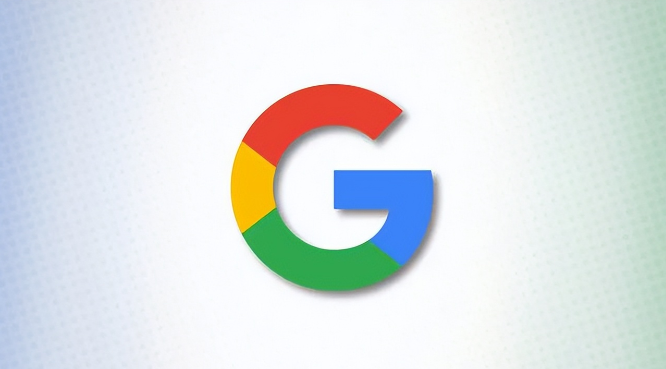


谷歌浏览器标签页恢复及误关闭操作教程
谷歌浏览器标签页误关闭常见,教程详解恢复方法与操作技巧,帮助用户快速找回重要网页,避免信息丢失。

谷歌浏览器下载后如何优化启动速度与性能
谷歌浏览器下载完成后可通过优化启动项和缓存管理提升启动速度和性能,提高浏览器运行效率,保证操作流畅和系统稳定性。
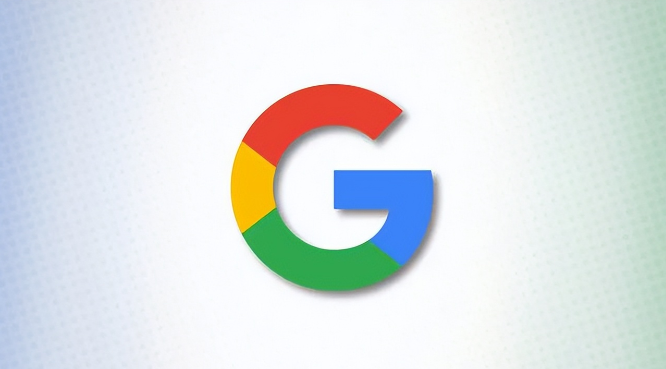
谷歌浏览器网页截图快捷操作方法和工具推荐
谷歌浏览器网页截图功能便捷,结合推荐工具可提升效率。通过详细操作方法与使用技巧,帮助用户快速完成截图任务,优化办公与学习体验。

谷歌浏览器怎么关闭烦人页面自动跳转功能
Chrome浏览器支持关闭页面自动跳转功能,防止恶意跳转干扰。本文详细讲解关闭方法,保障用户浏览安全和体验。
